GoogleスプレッドシートでGoogle翻訳を使用する方法
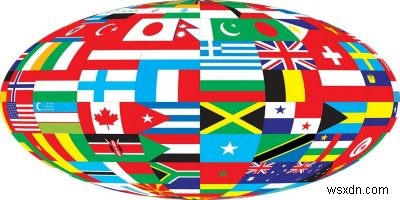
Google翻訳は、新しい言語を学ぶときに便利なツールです。 Google翻訳アプリでは、言語の識別やカメラを使用した標識の翻訳など、さまざまなオプションを利用できます。 Sheetsなどの他のGoogleサービスでGoogle翻訳を使用することもできます。セルに簡単なコードを挿入することで、任意の言語を別の言語に翻訳できます。それがどのように行われるか見てみましょう。
Googleスプレッドシートの任意の言語を翻訳する
Google翻訳を使用するには、Googleスプレッドシートを開き、翻訳する単語を任意のセルに入力します。たとえば、セルA1に「cat」という単語を入力します。セルをクリックして、=googletranslateと入力します 、およびGoogle翻訳を選択するオプションが表示されます。
2番目のオプションは、コード全体を自分で入力することです。=GOOGLETRANSLATE("text", "source language", "target language")
「テキスト」を翻訳するテキストに置き換えます。ソース言語はテキストが含まれている言語である必要があり、ターゲット言語はテキストを翻訳する言語である必要があります。
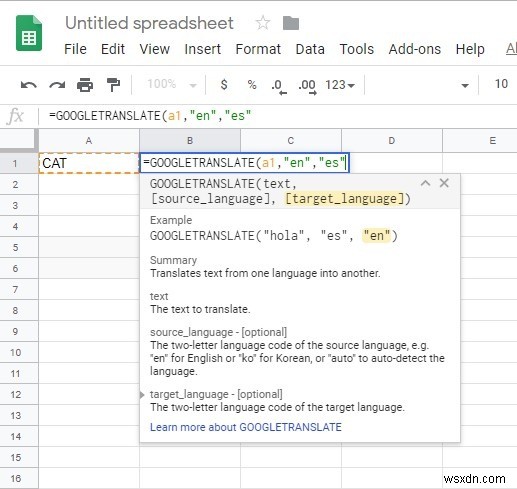
翻訳するテキストが含まれるセルの「テキスト」を置き換えることもできます。たとえば、翻訳するテキストがA1にある場合は、引用符とテキストという単語を入力する代わりに、A1に置き換えます。ただし、引用符は追加しないでください。セルをクリックすると、自動的に追加されます。
言語全体を書き出さないでください。たとえば、ソース言語またはターゲット言語のいずれかを選択するときは、英語を入力せず、代わりに「en」と入力します。選択した言語がスペイン語の場合は、「es」と入力します。言語のフルネームを入力すると、エラーメッセージが表示されます。
前述のオプションのいずれかが気に入らない場合は、Sheetsのオプションの奥深くにGoogle翻訳オプションが隠されています。 [挿入]->[機能]->[Google]->[Google翻訳]に移動します。
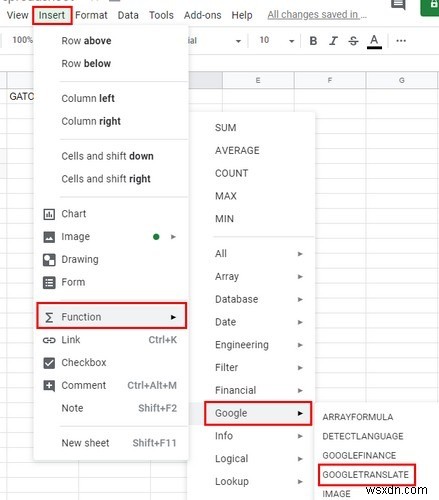
さまざまなセルに同時に翻訳コードを適用する
翻訳する単語ごとにこのプロセスを繰り返す必要はありません。セルA1の1つの単語のみを翻訳する方法を試したとしましょう。テキストが翻訳されたセルをクリックします。十字記号が表示されるまで、セルの右下にカーソルを置きます。
表示されたら、クリックしてドラッグし、必要なセル数をカバーします。手放すと、Googleスプレッドシートは各セルにメッセージを配置し、エラーが発生したことを通知します。このエラーメッセージは、翻訳するテキストを横のセルに入力すると徐々に消えます。
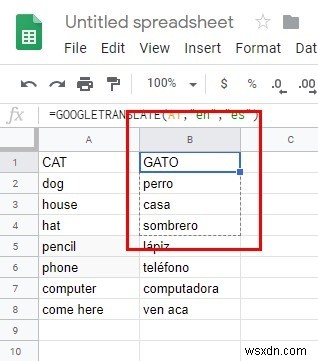
空のセルをすべて埋めたら、さらにテキストを翻訳する場合にのみ、このプロセスを繰り返す必要があります。
翻訳したい単語は、隣り合っている必要はありません。たとえば、言語を翻訳または検出する単語がセルF10にある場合は、その位置を追加して、=detectlanguage(F10)と入力します。 Enterキーを押します。言語のイニシャルは、強調表示/選択したセルに表示されます。
Google翻訳でスプレッドシートの言語を検出する
識別できない言語を扱うことを含め、すべてに備えることをお勧めします。 Google翻訳もそれをカバーしています。
1つのセルに、識別したい言語でテキストを入力します。右側のセルに「=detectlanguage」と入力します 。最初の数文字を入力すると、オプションが表示されます。
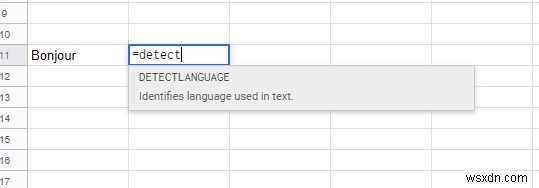
オプションを選択し、検出する言語のセルを入力して、Enterキーを押します。シートは言語のイニシャルを右側に配置します。
別の単語を翻訳したいときに以前使用したのと同じドラッグオプションを使用できます。言語識別コードがあるセルの隅にカーソルを置くと、その左側に入力したすべての単語が翻訳されます。
結論
これで、言語を翻訳または識別するために、Google翻訳アプリとGoogleスプレッドシートを切り替える必要がなくなりました。スプレッドシートを離れることなくすべてを行うことができます!これがどのように機能するかをお知らせください。
-
Google スプレッドシート テンプレートの作成と使用方法
家計、会社の請求書、カレンダーなどのスプレッドシートを作成するかどうかは、テンプレートが必要です。 Google スプレッドシート、Google ドキュメントを作成する最良の方法の 1 つです。 Microsoft Excel を使用している場合は、テンプレートを使用して Web サイトを簡単に見つけることができることをご存知でしょう。しかし、Google スプレッドシートはどうでしょうか? テンプレートもありますか? Google 検索では、十分なオプションがないと思われるため、限られた結果しか表示されません。しかし、訂正させてください。Google スプレッドシートには、あなたが思ってい
-
Google スプレッドシートの使い方:オンライン スプレッドシート 2022
私たちの生活は完全にデータ中心になっていますが、数字を追跡することは依然として容易ではありません。そこで活躍するのが、Excel や Google スプレッドシートです。どちらのアプリケーションも紹介する必要はありません。マーケティング担当者、専門家、さらには個人がデータを分析して賢明な意思決定を行いたい場合、スプレッドシートが使用されます。 何年もの間、Excel はスプレッドシートを作成するための頼りになるソフトウェアでした。しかし、クラウドベースのツールの導入により、Google スプレッドシートの状況が変わりました。多くのユーザーが、この強力なオンライン スプレッドシート アプリケー
